Lexus IS300h 2017 Manual de navegación (in Spanish)
Manufacturer: LEXUS, Model Year: 2017, Model line: IS300h, Model: Lexus IS300h 2017Pages: 360, tamaño PDF: 21.14 MB
Page 131 of 360

131
3. INSTRUCCIONES DE RUTA
IS_Navi_ES
SISTEMA DE NAVEGACIÓN
3
1Visualice la pantalla “Ruta”. (→P.129)
2Seleccione “Preferencias de
carretera” .
3Seleccione las preferencias de
carretera que desee y seleccione “OK”.
�zCuando esté activado, el indicador se
encenderá.
INFORMACIÓN
●
Esta imagen muestra un ejemplo de
cómo el sistema evitaría un retraso
provocado por un atasco. Esta ubicación indica un atasco
provocado por obras, un accidente, etc.
Esta ruta indica el desvío que sugiere el
sistema.
●Si el vehículo se encuentra en una
autopista, se pueden seleccionar
distancias de desvío de 5, 15 y 25 km (o
5, 15 y 25 millas, si la unidad es la milla).
●Es posible que el sistema no pueda
calcular una ruta de desvío según la
distancia seleccionada y las condiciones
de las carreteras de la zona.
PREFERENCIA DE
CARRETERA
Se pueden seleccionar las condiciones
para determinar la ruta entre varias
opciones, como autopistas, carreteras
con peaje, etc.
Page 132 of 360
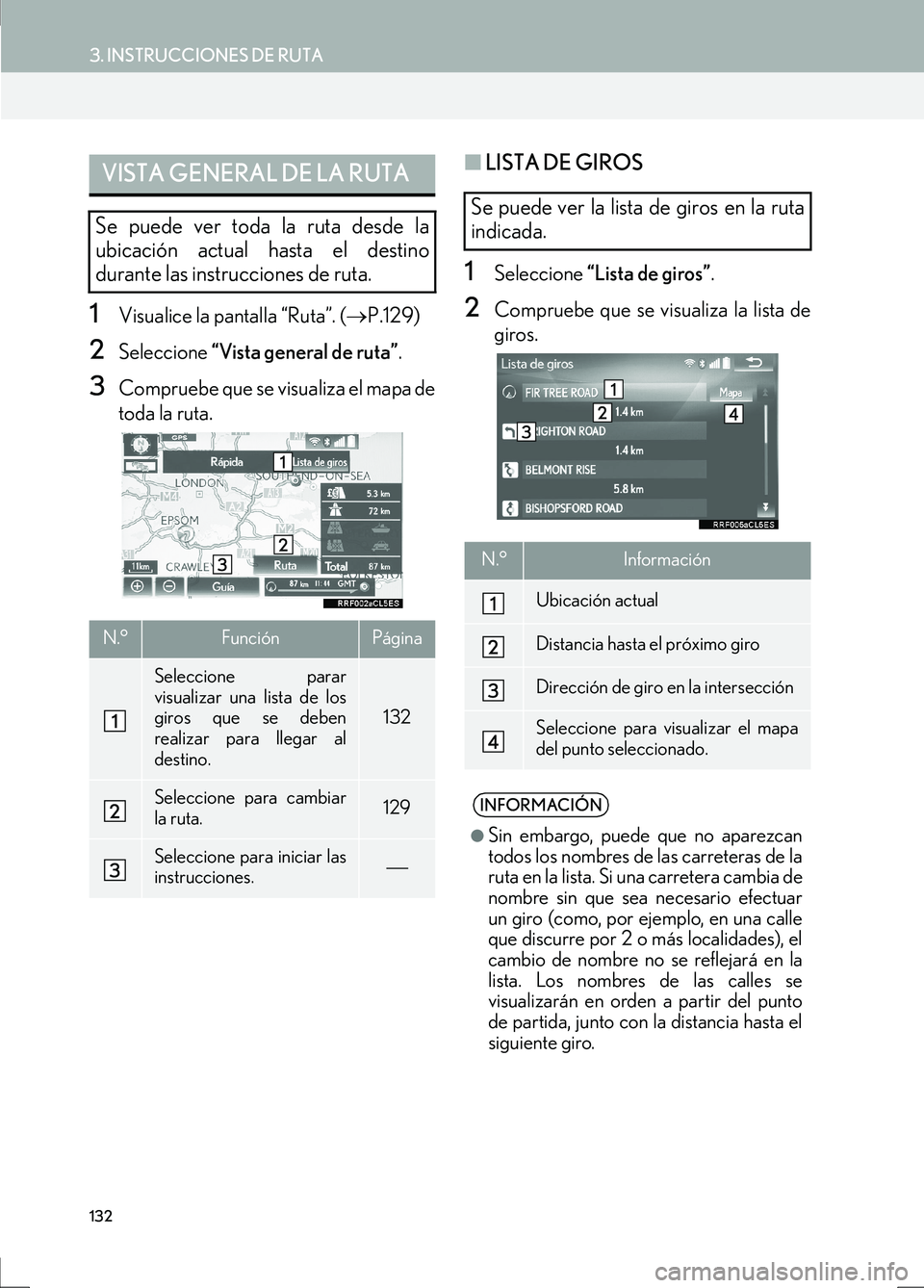
132
3. INSTRUCCIONES DE RUTA
IS_Navi_ES
1Visualice la pantalla “Ruta”. (→P.129)
2Seleccione “Vista general de ruta” .
3Compruebe que se visualiza el mapa de
toda la ruta.
■LISTA DE GIROS
1Seleccione “Lista de giros” .
2Compruebe que se visualiza la lista de
giros.
VISTA GENERAL DE LA RUTA
Se puede ver toda la ruta desde la
ubicación actual hasta el destino
durante las instrucciones de ruta.
N.°FunciónPágina
Seleccione parar
visualizar una lista de los
giros que se deben
realizar para llegar al
destino.
132
Seleccione para cambiar
la ruta.129
Seleccione para iniciar las
instrucciones.
Se puede ver la lista de giros en la ruta
indicada.
N.°Información
Ubicación actual
Distancia hasta el próximo giro
Dirección de giro en la intersección
Seleccione para visualizar el mapa
del punto seleccionado.
INFORMACIÓN
●
Sin embargo, puede que no aparezcan
todos los nombres de las carreteras de la
ruta en la lista. Si una carretera cambia de
nombre sin que sea necesario efectuar
un giro (como, por ejemplo, en una calle
que discurre por 2 o más localidades), el
cambio de nombre no se reflejará en la
lista. Los nombres de las calles se
visualizarán en orden a partir del punto
de partida, junto con la distancia hasta el
siguiente giro.
Page 133 of 360
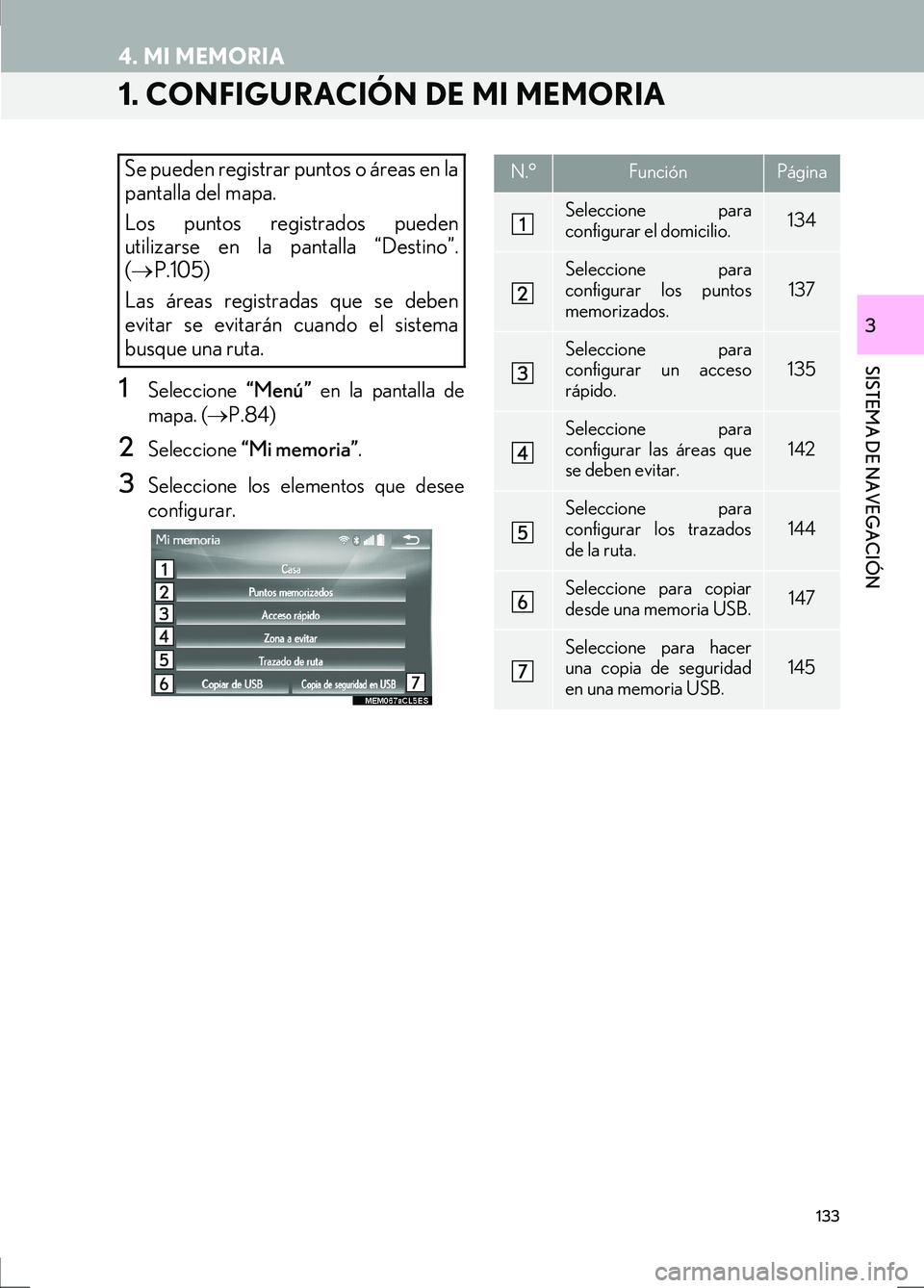
133
IS_Navi_ES
SISTEMA DE NAVEGACIÓN
3
4. MI MEMORIA
1. CONFIGURACIÓN DE MI MEMORIA
1Seleccione “Menú” en la pantalla de
mapa. ( →P.84)
2Seleccione “Mi memoria” .
3Seleccione los elementos que desee
configurar.
Se pueden registrar puntos o áreas en la
pantalla del mapa.
Los puntos registrados pueden
utilizarse en la pantalla “Destino”.
(→ P.105)
Las áreas registradas que se deben
evitar se evitarán cuando el sistema
busque una ruta.N.°FunciónPágina
Seleccione para
configurar el domicilio.134
Seleccione para
configurar los puntos
memorizados.137
Seleccione para
configurar un acceso
rápido.135
Seleccione para
configurar las áreas que
se deben evitar.142
Seleccione para
configurar los trazados
de la ruta.
144
Seleccione para copiar
desde una memoria USB.147
Seleccione para hacer
una copia de seguridad
en una memoria USB.145
Page 134 of 360

134
4. MI MEMORIA
IS_Navi_ES
1Visualice la pantalla “Mi memoria”.
(→ P.133)
2Seleccione “Casa”.
3Seleccione el elemento que desee.
1Seleccione “Registrar” .
2Seleccione el elemento que desee para
buscar la ubicación. ( →P.105)
3Seleccione “OK” cuando aparezca la
pantalla de edición del domicilio.
( → P.135)
CONFIGURACIÓN DEL
DOMICILIO
Si se ha registrado un domicilio, se
puede recuperar esa información si se
selecciona “Casa” en la pantalla
“Destino”. ( →P.107)
N.°FunciónPágina
Seleccione para registrar
el domicilio.134
Seleccione para editar el
domicilio.135
Seleccione para borrar el
domicilio.135
REGISTRO DEL DOMICILIO
Page 135 of 360

135
4. MI MEMORIA
IS_Navi_ES
SISTEMA DE NAVEGACIÓN
3
1Seleccione “Editar”.
2Seleccione el elemento que desee
editar.
3Seleccione “OK”.
1Seleccione “Borrar”.
2Seleccione “Sí” cuando aparezca la
pantalla de confirmación.
1Visualice la pantalla “Mi memoria”.
( → P.133)
2Seleccione “Acceso rápido” .
3Seleccione el elemento que desee.
EDICIÓN DEL DOMICILIO
N.°FunciónPágina
Seleccione para cambiar
el icono que se mostrará
en la pantalla del mapa.139
Seleccione para editar el
nombre del domicilio.140
Seleccione para
visualizar el nombre del
domicilio en la pantalla
del mapa.
Cuando esté activado, el
indicador se encenderá.
Seleccione para editar la
información de la
ubicación.140
Seleccione para editar el
número de teléfono.140
BORRADO DEL DOMICILIO
CONFIGURACIÓN DE UN
ACCESO RÁPIDO
Si se ha registrado un acceso rápido, se
puede recuperar esa información
utilizando los botones de pantalla de
acceso rápido de la pantalla “Destino”.
(→ P.107)
N.°FunciónPágina
Seleccione para registrar
un acceso rápido.136
Seleccione para editar un
acceso rápido.136
Seleccione para borrar
un acceso rápido.137
Page 136 of 360
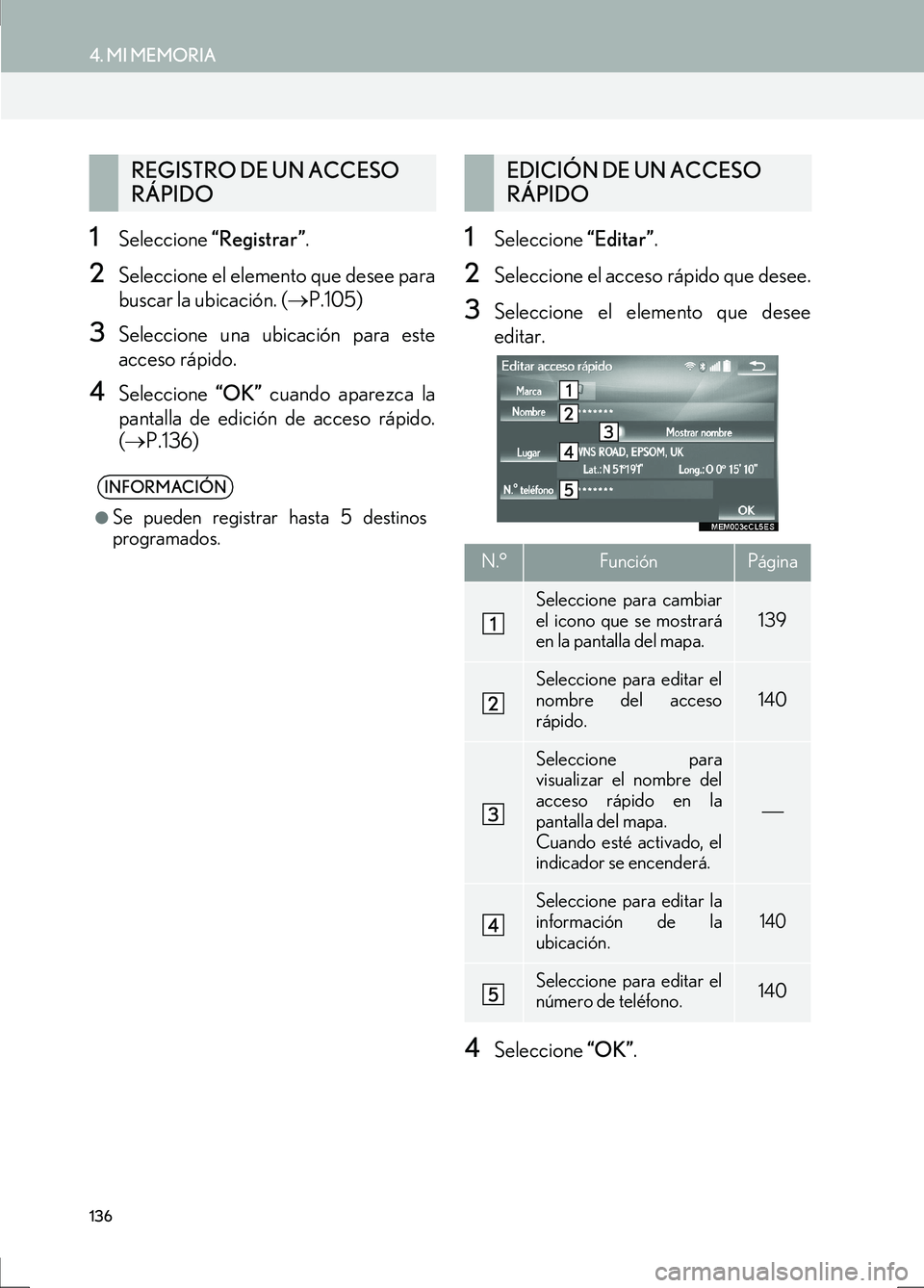
136
4. MI MEMORIA
IS_Navi_ES
1Seleccione “Registrar” .
2Seleccione el elemento que desee para
buscar la ubicación. ( →P.105)
3Seleccione una ubicación para este
acceso rápido.
4Seleccione “OK” cuando aparezca la
pantalla de edición de acceso rápido.
( → P.136)
1Seleccione “Editar”.
2Seleccione el acceso rápido que desee.
3Seleccione el elemento que desee
editar.
4Seleccione “OK”.
REGISTRO DE UN ACCESO
RÁPIDO
INFORMACIÓN
●
Se pueden registrar hasta 5 destinos
programados.
EDICIÓN DE UN ACCESO
RÁPIDO
N.°FunciónPágina
Seleccione para cambiar
el icono que se mostrará
en la pantalla del mapa.
139
Seleccione para editar el
nombre del acceso
rápido.
140
Seleccione para
visualizar el nombre del
acceso rápido en la
pantalla del mapa.
Cuando esté activado, el
indicador se encenderá.
Seleccione para editar la
información de la
ubicación.140
Seleccione para editar el
número de teléfono.140
Page 137 of 360
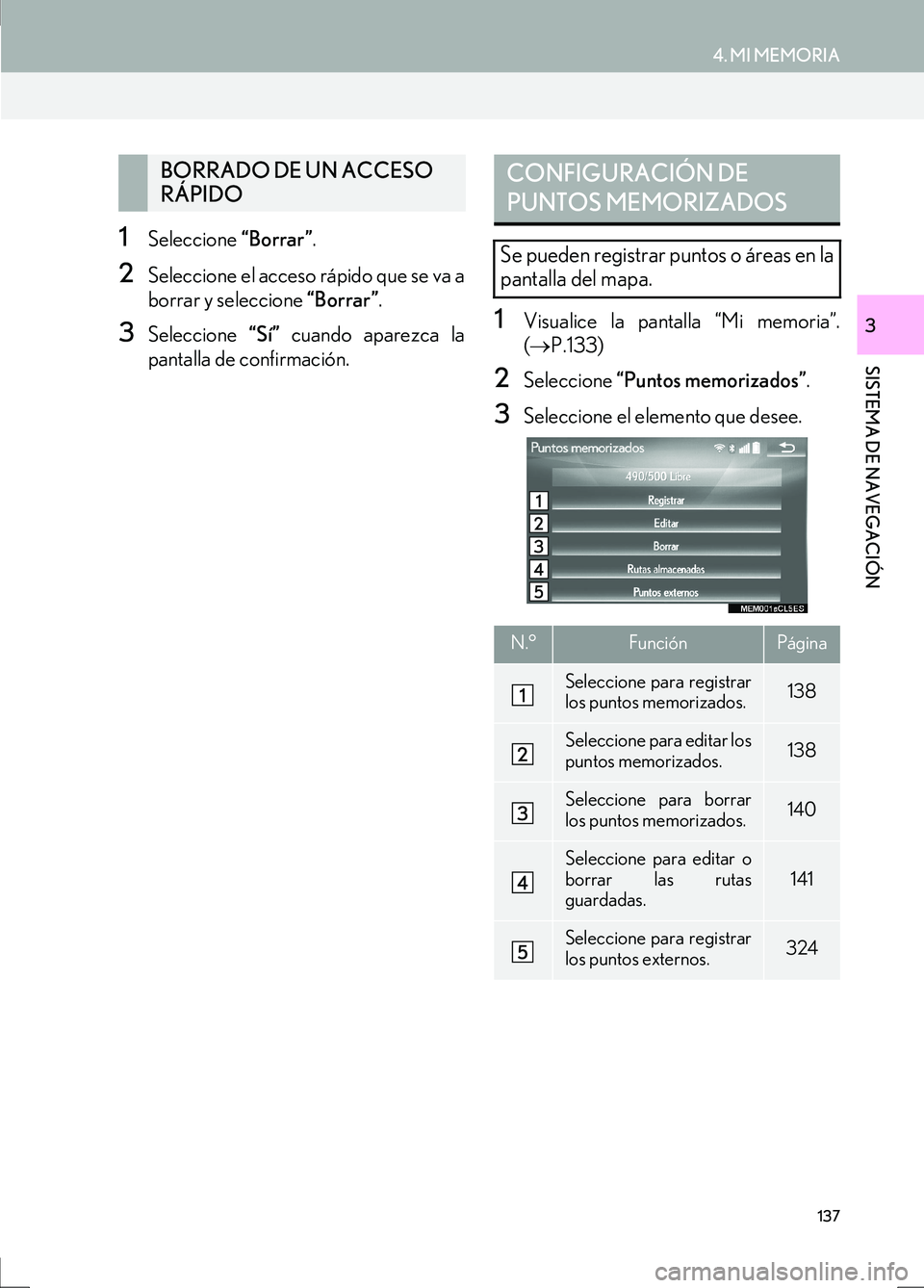
137
4. MI MEMORIA
IS_Navi_ES
SISTEMA DE NAVEGACIÓN
3
1Seleccione “Borrar”.
2Seleccione el acceso rápido que se va a
borrar y seleccione “Borrar”.
3Seleccione “Sí” cuando aparezca la
pantalla de confirmación.1Visualice la pantalla “Mi memoria”.
( → P.133)
2Seleccione “Puntos memorizados” .
3Seleccione el elemento que desee.
BORRADO DE UN ACCESO
RÁPIDOCONFIGURACIÓN DE
PUNTOS MEMORIZADOS
Se pueden registrar puntos o áreas en la
pantalla del mapa.
N.°FunciónPágina
Seleccione para registrar
los puntos memorizados.138
Seleccione para editar los
puntos memorizados.138
Seleccione para borrar
los puntos memorizados.140
Seleccione para editar o
borrar las rutas
guardadas.
141
Seleccione para registrar
los puntos externos.324
Page 138 of 360
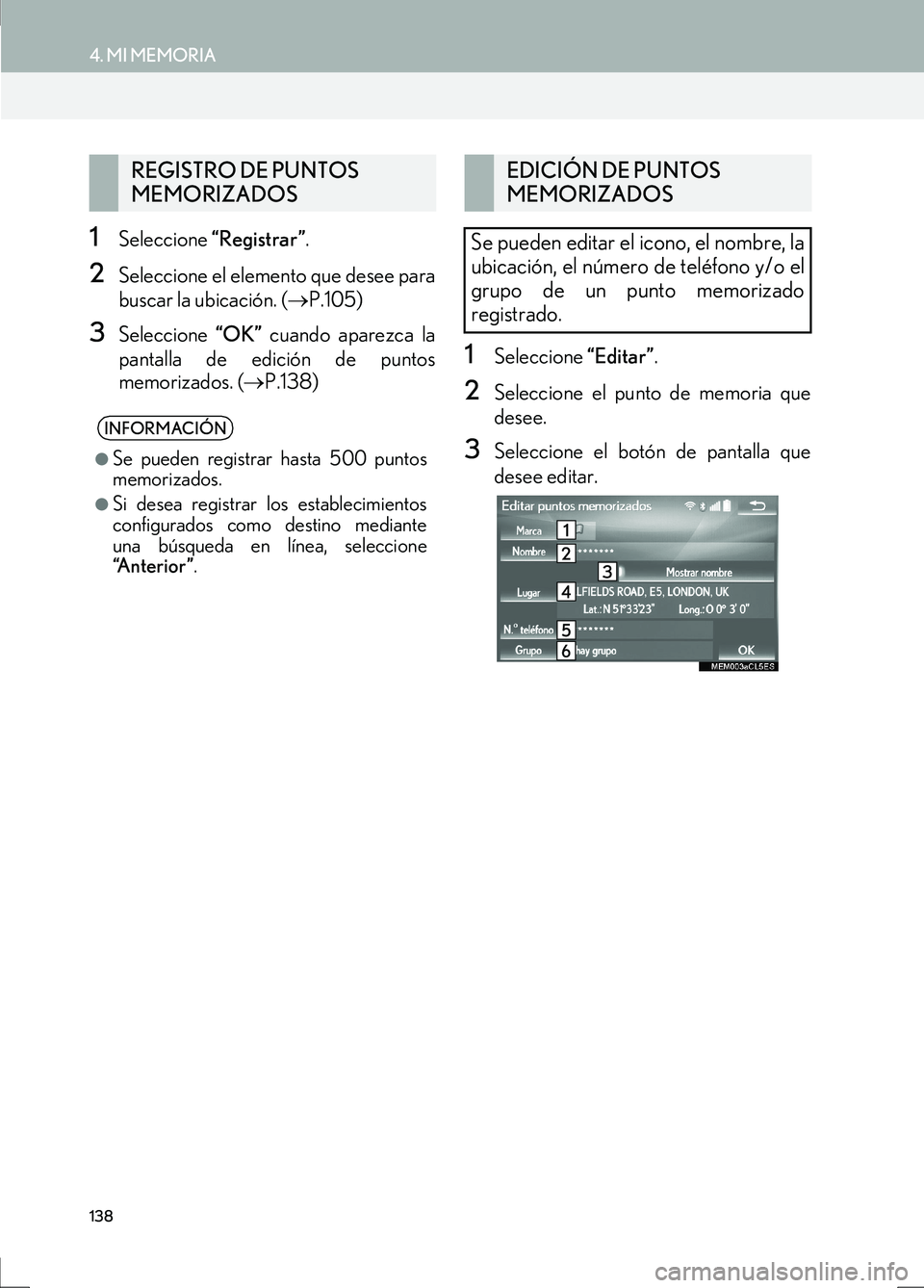
138
4. MI MEMORIA
IS_Navi_ES
1Seleccione “Registrar” .
2Seleccione el elemento que desee para
buscar la ubicación. ( →P.105)
3Seleccione “OK” cuando aparezca la
pantalla de edición de puntos
memorizados. ( →P.138)
1Seleccione “Editar”.
2Seleccione el punto de memoria que
desee.
3Seleccione el botón de pantalla que
desee editar.
REGISTRO DE PUNTOS
MEMORIZADOS
INFORMACIÓN
●
Se pueden registrar hasta 500 puntos
memorizados.
●Si desea registrar los establecimientos
configurados como destino mediante
una búsqueda en línea, seleccione
“A n t e r i o r ” .
EDICIÓN DE PUNTOS
MEMORIZADOS
Se pueden editar el icono, el nombre, la
ubicación, el número de teléfono y/o el
grupo de un punto memorizado
registrado.
Page 139 of 360
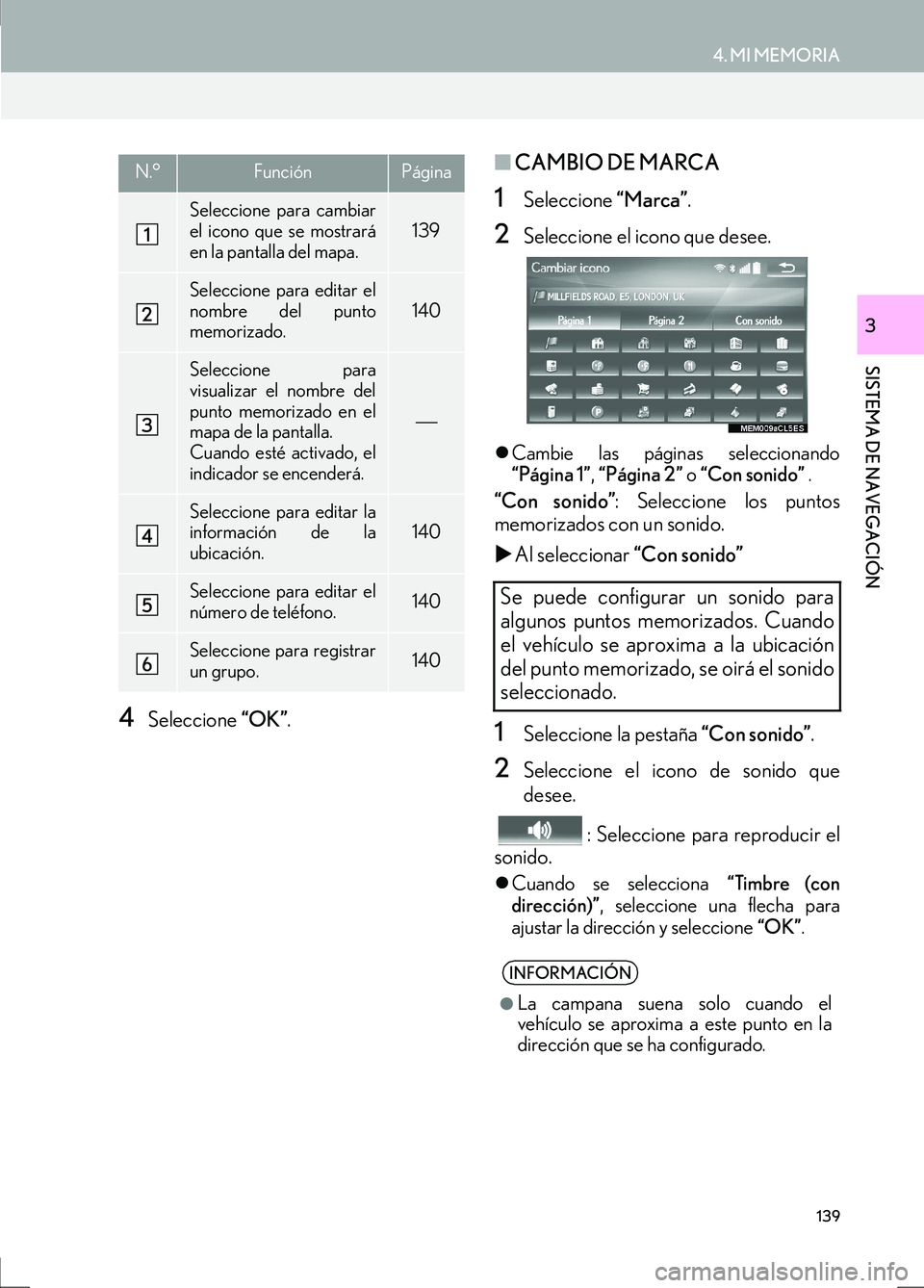
139
4. MI MEMORIA
IS_Navi_ES
SISTEMA DE NAVEGACIÓN
3
4Seleccione “OK”.
■CAMBIO DE MARCA
1Seleccione “Marca”.
2Seleccione el icono que desee.
�zCambie las páginas seleccionando
“Página 1” , “Página 2” o “Con sonido” .
“Con sonido” : Seleccione los puntos
memorizados con un sonido.
�X Al seleccionar “Con sonido”
1Seleccione la pestaña “Con sonido”.
2Seleccione el icono de sonido que
desee.
: Seleccione para reproducir el
sonido.
�z Cuando se selecciona “Timbre (con
dirección)” , seleccione una flecha para
ajustar la dirección y seleccione “OK”.
N.°FunciónPágina
Seleccione para cambiar
el icono que se mostrará
en la pantalla del mapa.
139
Seleccione para editar el
nombre del punto
memorizado.
140
Seleccione para
visualizar el nombre del
punto memorizado en el
mapa de la pantalla.
Cuando esté activado, el
indicador se encenderá.
Seleccione para editar la
información de la
ubicación.140
Seleccione para editar el
número de teléfono.140
Seleccione para registrar
un grupo.140
Se puede configurar un sonido para
algunos puntos memorizados. Cuando
el vehículo se aproxima a la ubicación
del punto memorizado, se oirá el sonido
seleccionado.
INFORMACIÓN
●
La campana suena solo cuando el
vehículo se aproxima a este punto en la
dirección que se ha configurado.
Page 140 of 360
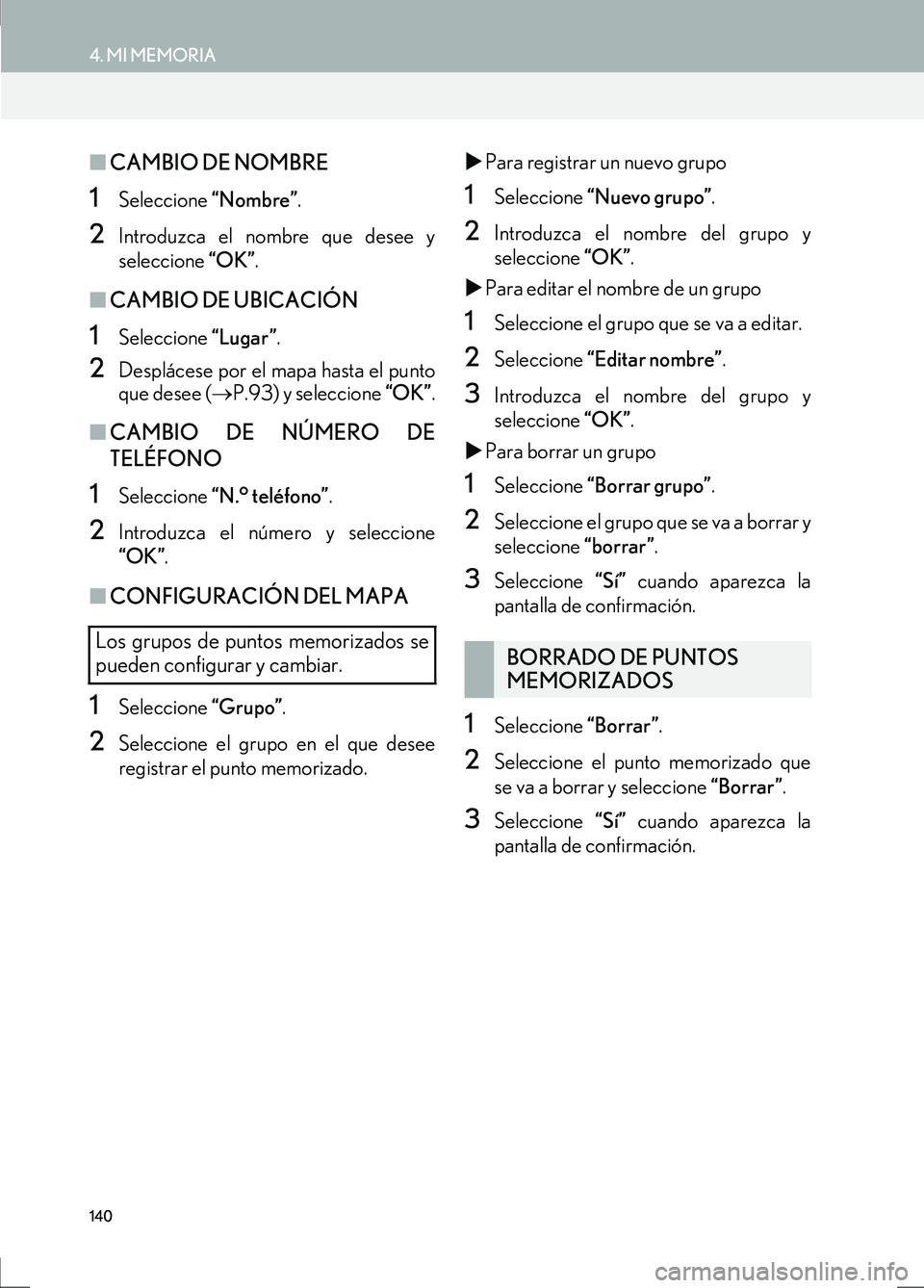
140
4. MI MEMORIA
IS_Navi_ES
■CAMBIO DE NOMBRE
1Seleccione “Nombre”.
2Introduzca el nombre que desee y
seleccione “OK”.
■CAMBIO DE UBICACIÓN
1Seleccione “Lugar”.
2Desplácese por el mapa hasta el punto
que desee ( →P.93) y seleccione “OK”.
■CAMBIO DE NÚMERO DE
TELÉFONO
1Seleccione “N.° teléfono” .
2Introduzca el número y seleccione
“OK”.
■CONFIGURACIÓN DEL MAPA
1Seleccione “Grupo”.
2Seleccione el grupo en el que desee
registrar el punto memorizado. �X
Para registrar un nuevo grupo
1Seleccione “Nuevo grupo” .
2Introduzca el nombre del grupo y
seleccione “OK”.
�X Para editar el nombre de un grupo
1Seleccione el grupo que se va a editar.
2Seleccione “Editar nombre” .
3Introduzca el nombre del grupo y
seleccione “OK”.
�X Para borrar un grupo
1Seleccione “Borrar grupo” .
2Seleccione el grupo que se va a borrar y
seleccione “borrar”.
3Seleccione “Sí” cuando aparezca la
pantalla de confirmación.
1Seleccione “Borrar”.
2Seleccione el punto memorizado que
se va a borrar y seleccione “Borrar”.
3Seleccione “Sí” cuando aparezca la
pantalla de confirmación.
Los grupos de puntos memorizados se
pueden configurar y cambiar.BORRADO DE PUNTOS
MEMORIZADOS